O botão Home do iPhone não funciona [4 métodos principais para corrigi-lo]
 Escrito por Lisa Ou / 16 de janeiro de 2024 09:00
Escrito por Lisa Ou / 16 de janeiro de 2024 09:00 Oi, pessoal! Eu estava tendo dificuldades para gerenciar e navegar no meu iPhone nos últimos dias. O principal motivo é que deixei cair no chão. Depois que tentei usá-lo, não houve problemas de hardware evidentes. No entanto, o botão Home do iPhone não funciona. Eu não sabia o que fazer porque era a primeira vez que enfrentava o problema. Ficarei feliz em aguardar sua resposta. Muito obrigado antecipadamente!
Você está com sorte! Esta postagem se concentra em fornecer soluções para corrigir os problemas mencionados. Além disso, você verá explicações claras sobre por que isso acontece. Nesse caso, você pode evitar alguns deles. Continue aprendendo sobre o problema do botão Home rolando para baixo.
![O botão Home do iPhone não funciona [4 métodos principais para corrigi-lo]](https://www.fonelab.com/images/ios-system-recovery/iphone-home-button-not-working/iphone-home-button-not-working.jpg)

Lista de guias
O FoneLab permite que você conserte o iPhone / iPad / iPod do modo DFU, modo de recuperação, logotipo da Apple, modo de fone de ouvido, etc. para o estado normal sem perda de dados.
- Corrigir problemas do sistema iOS com deficiência.
- Extraia dados de dispositivos iOS desativados sem perda de dados.
- É seguro e fácil de usar.
Parte 1. Por que o botão Home do iPhone não funciona
Existem vários motivos pelos quais o botão Home do iPhone não funciona. Antes de se aprofundar nos problemas de software, os problemas de hardware devem ser verificados primeiro. Isso ocorre porque os problemas mencionados são os mais comuns nas experiências com o botão Home do iPhone. O botão Home pode conter detritos ou poeira. Pior ainda, existe água dentro do botão físico sem que você perceba.
Além disso, falhas de software também podem ser o motivo. Acontece quando há bugs no sistema que afetam o desempenho do botão Home. Além disso, as versões do iOS do seu iPhone podem estar desatualizadas. Nesse caso, o iPhone não está obtendo os recursos relacionados ao botão.
Parte 2. Como consertar o botão Home do iPhone que não funciona
Consertar o botão Home em um iPhone que não está funcionando é moleza. No entanto, só seria fácil se o problema não fosse grave. Mas não se preocupe. Este post fará de tudo para resolver o problema usando os métodos que prepara. Por favor, veja-os rolando para baixo.
Opção 1. Limpar botão Home
iPhones são úteis. Você pode levá-lo aonde quer que vá por causa de seu tamanho. De diferentes lugares, com certeza, seu iPhone recebe uma pequena quantidade de detritos e poeira. Isso é inaceitável! O bom é que limpar o botão Home do iPhone é fácil. No entanto, você deve aplicar a quantidade exata de detergentes ou líquidos no botão Home do iPhone. O botão físico do iPhone pode apresentar problemas mais graves se exceder a quantidade necessária. Aconselhamos que você siga as instruções detalhadas abaixo. Ir em frente.
É melhor desligar o iPhone durante o processo, pois há tendências de que o botão Home seja pressionado. Depois disso, pegue um pano macio e sem fiapos e o líquido que irá usar. O mais recomendado é a água. Mais tarde, limpe suavemente os detritos no botão Home.
Alternativamente, você pode usar cotonetes em vez do pano mencionado.

O FoneLab permite que você conserte o iPhone / iPad / iPod do modo DFU, modo de recuperação, logotipo da Apple, modo de fone de ouvido, etc. para o estado normal sem perda de dados.
- Corrigir problemas do sistema iOS com deficiência.
- Extraia dados de dispositivos iOS desativados sem perda de dados.
- É seguro e fácil de usar.
Opção 2. Reinicie o iPhone
Falhas e bugs podem ocorrer no seu iPhone a qualquer momento. Um dos efeitos dos problemas mencionados é quando o botão Home não funciona. Uma maneira rápida de eliminar bugs e falhas no seu iPhone é através reiniciando o iPhone. É para consertar o botão Home que não está funcionando.
Observe que o processo de reinicialização do iPhone depende do modelo. Procure o modelo de iPhone que você possui abaixo e siga o processo atribuído. Ir em frente.
| Modelo | Extração |
| iPhone SE 1ª geração, iPhone 5 e modelos anteriores | Pressione e segure o botão Superior. Solte-o assim que visualizar o controle deslizante de desligamento. Depois disso, arraste-o e aguarde cerca de 30 segundos até que o iPhone seja desligado. Mais tarde, ligue o iPhone pressionando e segurando o botão superior. O processo será bem-sucedido se você vir o logotipo da Apple. |
| iPhone 7, 6, 8 e iPhone SE 2ª ou 3ª gerações | Pressione e segure o botão lateral. Solte-o assim que visualizar o controle deslizante de desligamento. Depois disso, arraste-o e aguarde cerca de 30 segundos até que o iPhone seja desligado. Mais tarde, ligue o iPhone pressionando e segurando o botão lateral. O processo será bem-sucedido se você vir o logotipo da Apple. |
Opção 3. Atualizar versão do iOS
E se o botão Home não funcionar porque a versão iOS do iPhone está desatualizada? Se for assim, atualizar iOS no iPhone seguindo as instruções detalhadas abaixo. Ir em frente.
Passo 1Abra o Configurações aplicativo. Depois disso, você verá várias ferramentas de personalização no seu iPhone. Por favor escolha o Geral botão entre todos eles. Mais tarde, selecione o Atualização de software no topo. A tela será carregada por alguns segundos.
Passo 2O iPhone irá notificá-lo se houver atualizações disponíveis. Por favor, toque no Baixe e instale botão para obter os novos recursos do seu iPhone.
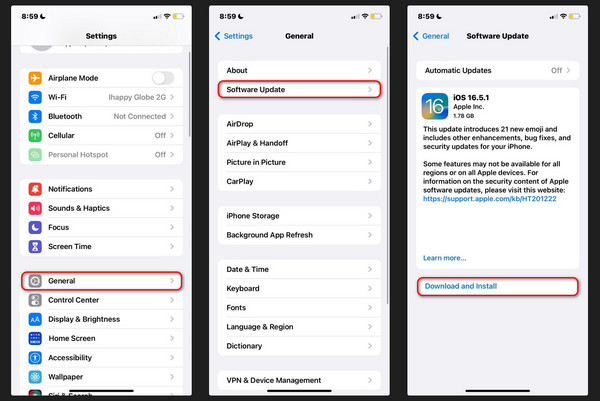
Opção 4. Use FoneLab iOS System Recovery
Como alternativa, aqui está a ferramenta que pode reparar o botão Home do iPhone. Recuperação do sistema FoneLab iOS tem 2 modos de reparo que oferece, desenvolvidos para reparar ou corrigir mau funcionamento do iPhone. Esses modos são chamados de Modo Padrão e Modo Avançado. Seguindo os passos detalhados, vamos conhecer a seguir sua função e como funciona a ferramenta. Ir em frente.
O FoneLab permite que você conserte o iPhone / iPad / iPod do modo DFU, modo de recuperação, logotipo da Apple, modo de fone de ouvido, etc. para o estado normal sem perda de dados.
- Corrigir problemas do sistema iOS com deficiência.
- Extraia dados de dispositivos iOS desativados sem perda de dados.
- É seguro e fácil de usar.
Passo 1Baixe, configure e instale a ferramenta em seu computador. Mais tarde, clique no Recuperação do Sistema iOS recurso.
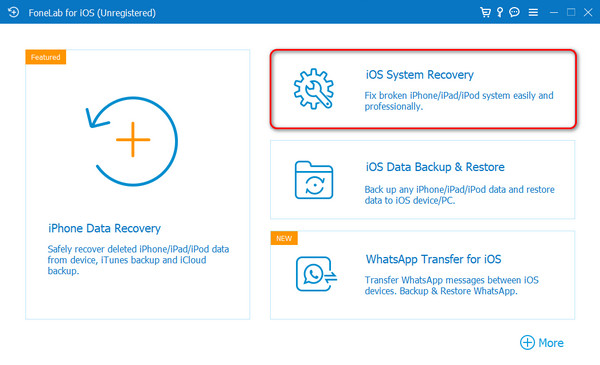
Passo 2É hora de começar o processo. Tudo que você precisa fazer é clicar no Início botão.
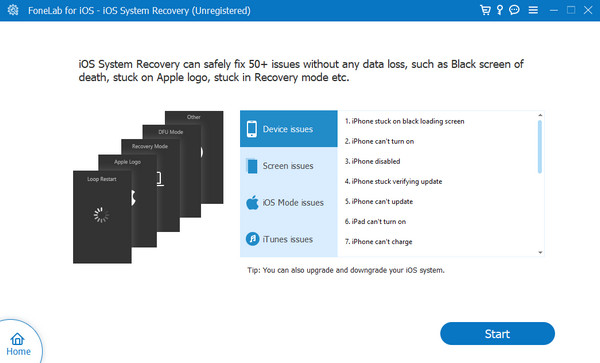
Passo 3Selecione entre o modo padrão e o modo avançado. Por favor, leia sua função na imagem abaixo. Mais tarde, clique no Confirmar botão.
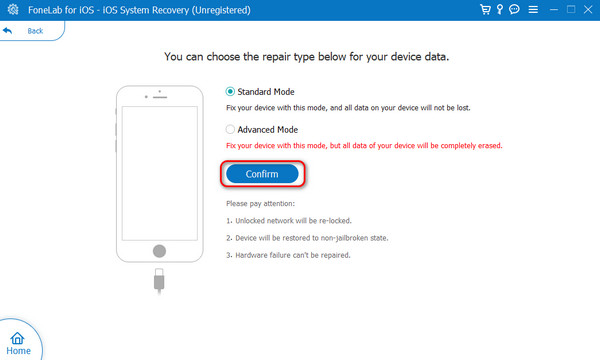
Passo 4Obtenha um cabo USB. Obtenha-o para conectar seu iPhone e computador. Mais tarde, siga as instruções para colocando seu iPhone no modo de recuperação, dependendo do modelo do iPhone. Clique no reparação or Otimize botão depois.
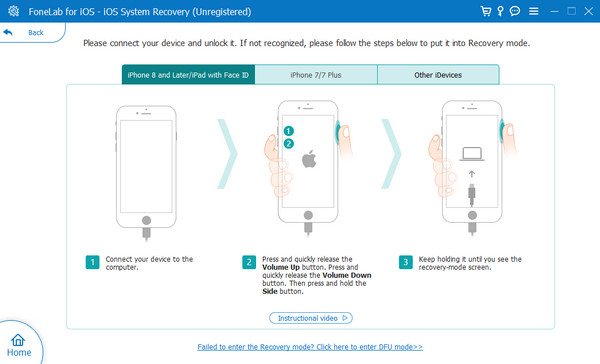
O FoneLab permite que você conserte o iPhone / iPad / iPod do modo DFU, modo de recuperação, logotipo da Apple, modo de fone de ouvido, etc. para o estado normal sem perda de dados.
- Corrigir problemas do sistema iOS com deficiência.
- Extraia dados de dispositivos iOS desativados sem perda de dados.
- É seguro e fácil de usar.
Parte 3. Perguntas frequentes sobre o botão Home do iPhone que não funciona
Quando a Apple removeu o botão home?
Como você notou, as versões mais recentes do iPhone não possuem o botão Home. Os modelos de iPhone que não possuem botões Home são o iPhone X e versões posteriores. Tudo começou em 2017, quando o iPhone X foi lançado. Alguns usuários preferem o botão Home, mas outros não. Eles dependem e são baseados em como usam os iPhones.
O que posso usar se o botão home do meu iPhone não estiver funcionando?
Se o botão Home do seu iPhone não estiver funcionando, você pode usar o Toque assistido como uma alternativa. Imite as etapas a seguir. Abra o Configurações botão no seu iPhone. Depois disso, selecione o Acessibilidade botão. Deslize para baixo na tela e escolha o botão Touch. Na parte superior, toque no Toque assistido e alterne o controle deslizante para ativá-lo. Na parte inferior, defina as configurações que você prefere usar.
Concluindo, o botão Home do iPhone que não funciona é causado por problemas de software e hardware. Em qualquer aspecto, você precisa garantir que seu iPhone esteja em condições seguras. Mas se o seu iPhone sofre do problema mencionado, este post o protege! Postou os métodos que podem ajudá-lo e os motivos pelos quais isso acontece. você tem mais perguntas? Por favor, não hesite em comentar sobre eles abaixo. Obrigado!
O FoneLab permite que você conserte o iPhone / iPad / iPod do modo DFU, modo de recuperação, logotipo da Apple, modo de fone de ouvido, etc. para o estado normal sem perda de dados.
- Corrigir problemas do sistema iOS com deficiência.
- Extraia dados de dispositivos iOS desativados sem perda de dados.
- É seguro e fácil de usar.
